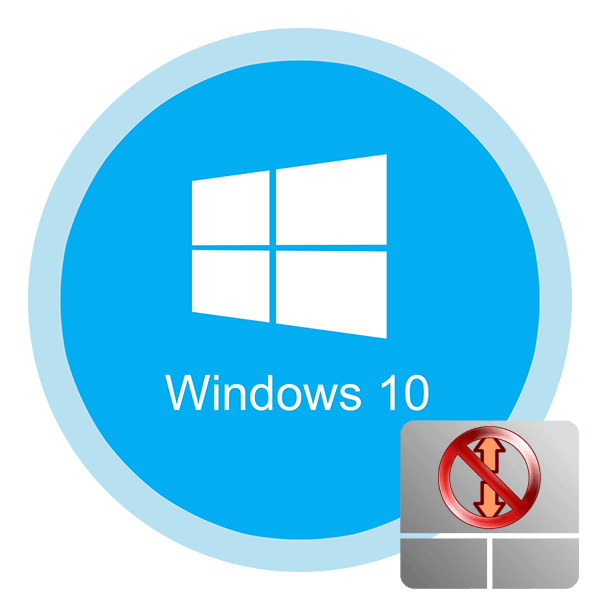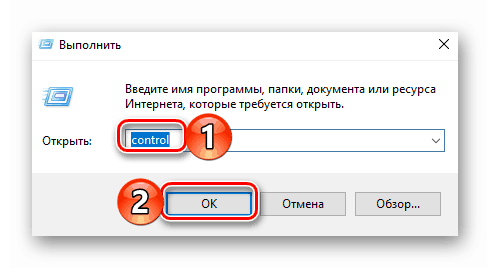Popravite lomljeno funkcijo drsenja na sledilni ploščici v sistemu Windows 10
Strinjam se, da si je težko predstavljati prenosnik brez sledilne ploščice. To je polnopravni analog konvencionalne računalniške miške. Ta element lahko tako kot katera koli druga periferija občasno ne uspe. In to se ne kaže vedno s popolno neoperabilnostjo naprave. Včasih samo nekatere geste ne uspejo. V tem članku boste izvedeli, kako odpraviti težavo s funkcijo onemogočenega drsenja sledilne ploščice Windows 10 .
Vsebina
Metode za reševanje težav s pomikanjem s sledilno ploščico
Na žalost ni enotnega in univerzalnega načina, s katerim bi zagotovili obnovitev funkcij pomikanja. Vse je odvisno od različnih dejavnikov in odtenkov. Vendar smo opredelili tri glavne metode, ki pomagajo v večini primerov. Med njimi sta programska rešitev in strojna oprema. Nadaljujemo z njihovim podrobnim opisom.
1. način: Uradna programska oprema
Najprej morate preveriti, ali je na sledilni ploščici omogočeno drsenje. Za to potrebujete pomoč uradnega programa. V operacijskem sistemu Windows 10 se samodejno namesti z vsemi gonilniki. Toda, če se to iz nekega razloga ni zgodilo, morate programsko opremo za sledilno ploščico prenesti sami s spletne strani proizvajalca. Splošni primer tega postopka je na voljo na naslednji povezavi.
Več podrobnosti: Prenesite gonilnik sledilne ploščice za prenosne računalnike ASUS
Po namestitvi programske opreme morate narediti naslednje:
- Pritisnite tipko na tipkovnici "Windows + R" . Na zaslonu se prikaže okno Zaženi sistemski pripomoček. Vnesti morate naslednji ukaz:
controlNato kliknite "OK" v istem oknu.
![Zaženite nadzorno ploščo prek možnosti Zaženi v sistemu Windows 10]()
Odpre se “Nadzorna plošča” . Če želite, lahko zaženete katero koli drugo metodo.
Več podrobnosti: Odpiranje nadzorne plošče v računalniku z operacijskim sistemom Windows 10
- Nato priporočamo, da omogočite način prikaza velikih ikon . To vam bo pomagalo hitro najti potreben del. Njegovo ime bo odvisno od proizvajalca prenosnega računalnika in same sledilne ploščice. V našem primeru je to »ASUS Smart Gesture« . Z levim gumbom miške kliknite enkrat na njegovo ime.
- Potem morate najti in pojdite na zavihek, ki je odgovoren za nastavljanje kretenj. V njej poiščite črto, v kateri je omenjena funkcija pomikanja. Če je bila deaktivirana, jo vklopite in shranite spremembe. Če je že vklopljena, jo poskusite izklopiti, uporabiti nastavitve in jo ponovno vklopiti.
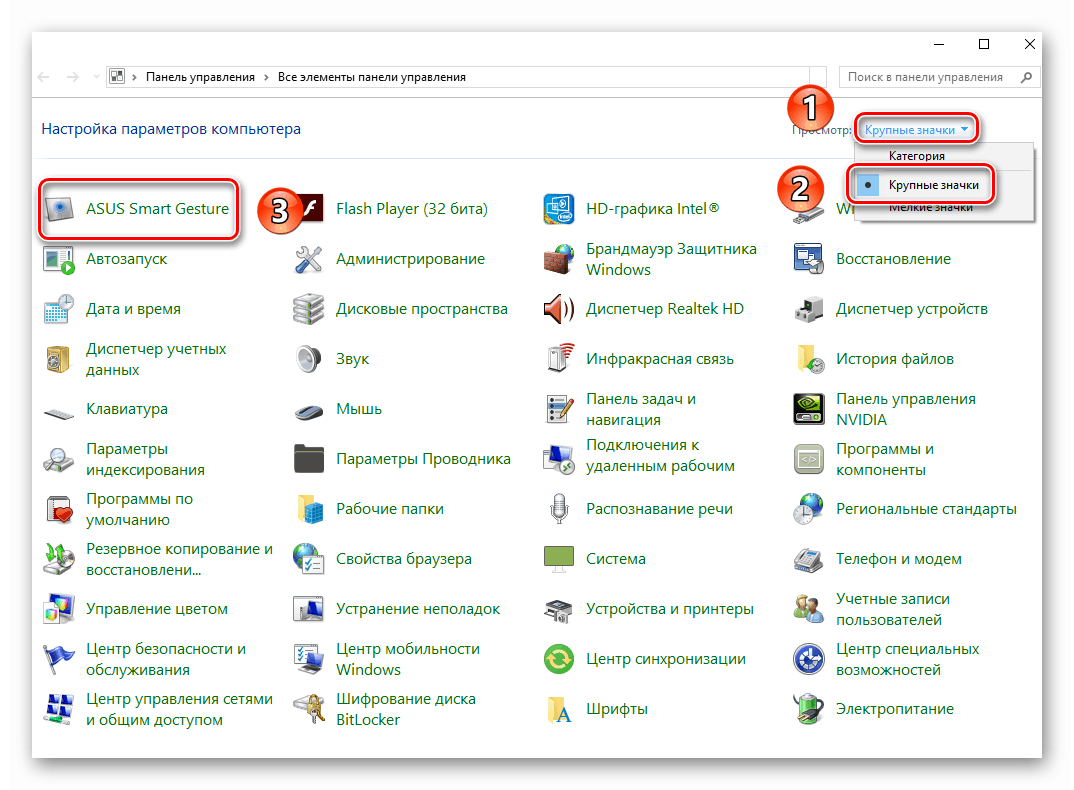
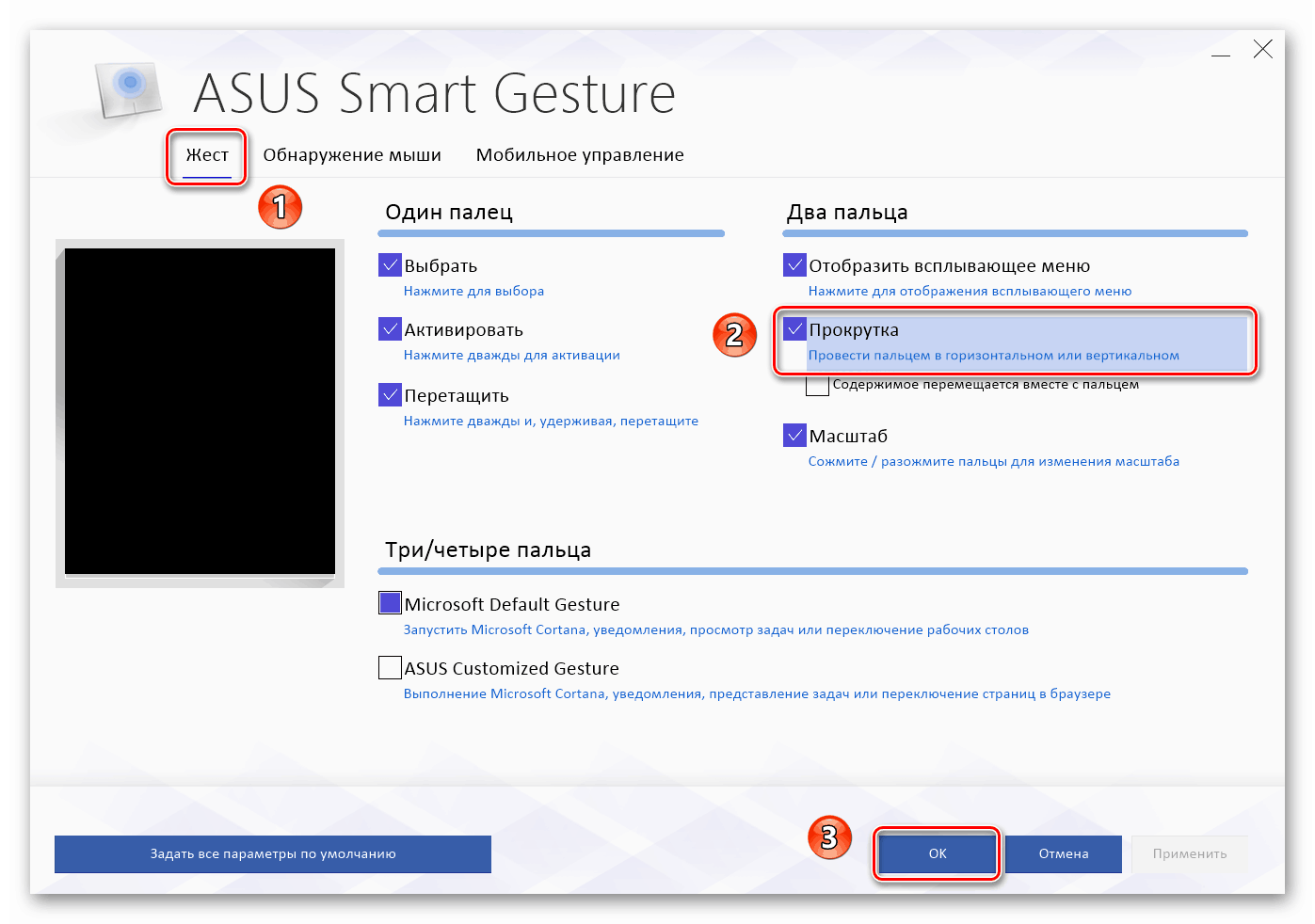
Ostaja le preizkus delovanja zvitka. V večini primerov takšna dejanja pomagajo rešiti problem. V nasprotnem primeru poskusite z naslednjo metodo.
2. način: Software On / Off
Ta metoda je zelo obsežna, saj vključuje več podpostavk. Z vključitvijo programske opreme je mišljeno spreminjanje parametrov BIOS-a, ponovna namestitev gonilnikov, spreminjanje sistemskih parametrov in uporaba posebne kombinacije tipk. Pred tem smo napisali članek, ki vsebuje vse zgoraj navedene točke. Zato se od vas zahteva le, da sledite spodnji povezavi in se seznanite z gradivom.
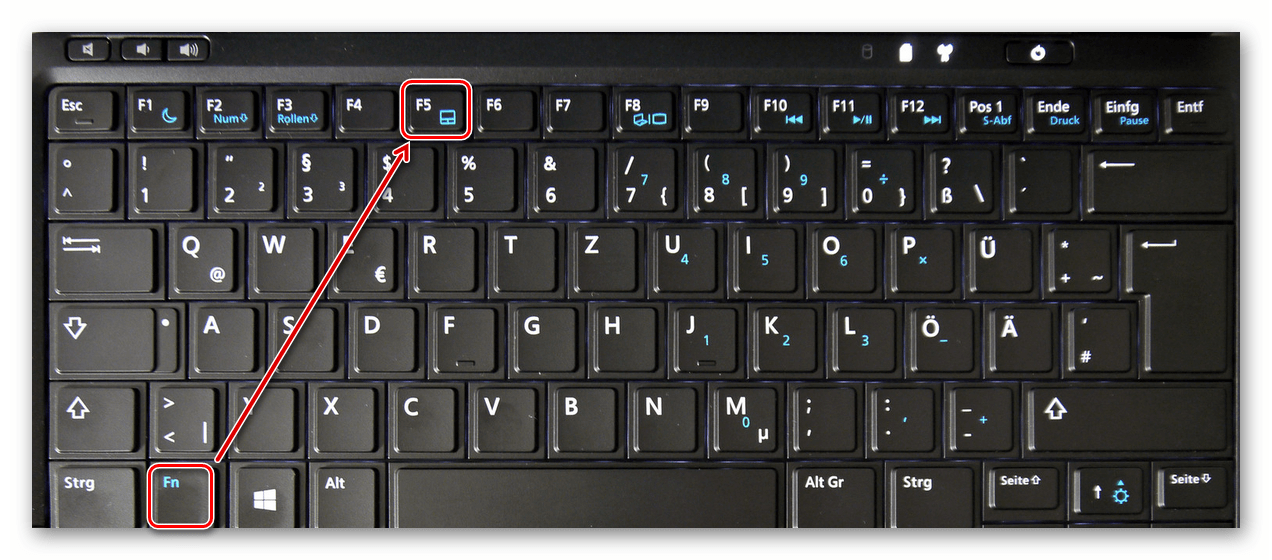
Več podrobnosti: Vklop sledilne ploščice v sistemu Windows 10
Poleg tega lahko v nekaterih primerih pomaga banalno odstranitev naprave z njeno naknadno vgradnjo. To se naredi zelo preprosto:
- Z desno miškino tipko kliknite meni »Start« in nato v prikazanem kontekstnem meniju izberite »Device Manager« .
- V naslednjem oknu boste videli seznam dreves. Poiščite poglavje "Miške in druge kazalne naprave" . Odprite ga in, če obstaja več kazalnih naprav, poiščite sledilno ploščico tam, nato kliknite njeno ime RMB. V oknu, ki se odpre, kliknite na vrstico "Izbriši napravo" .
- Nadalje, na samem vrhu okna »Upravitelj naprav« kliknite gumb »Dejanje« . Po tem izberite vrstico »Posodobi strojno konfiguracijo« .
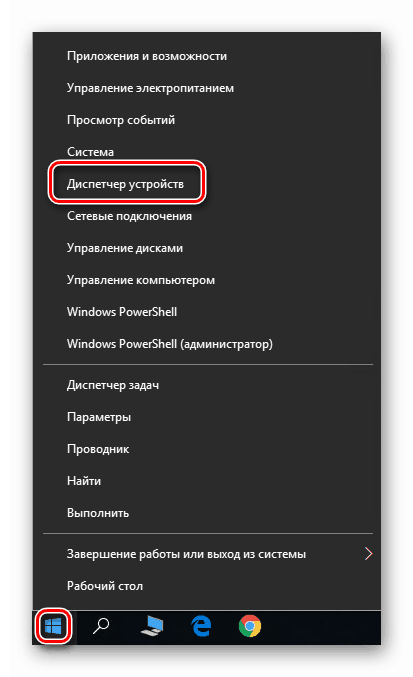
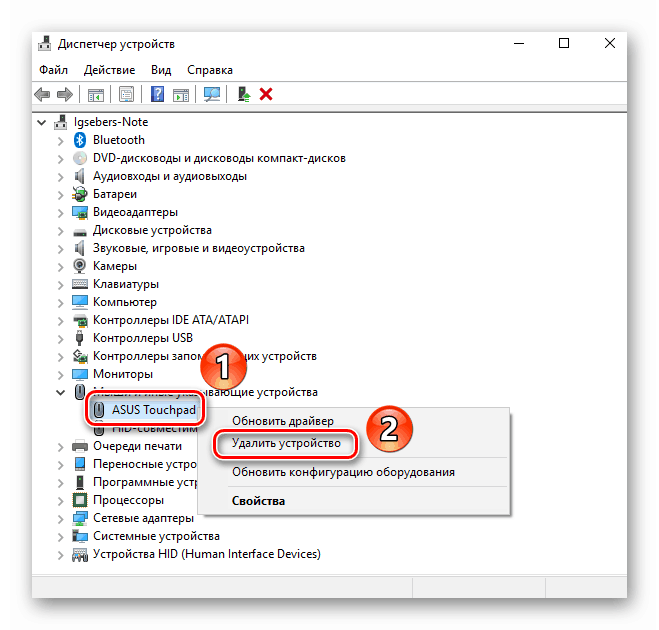
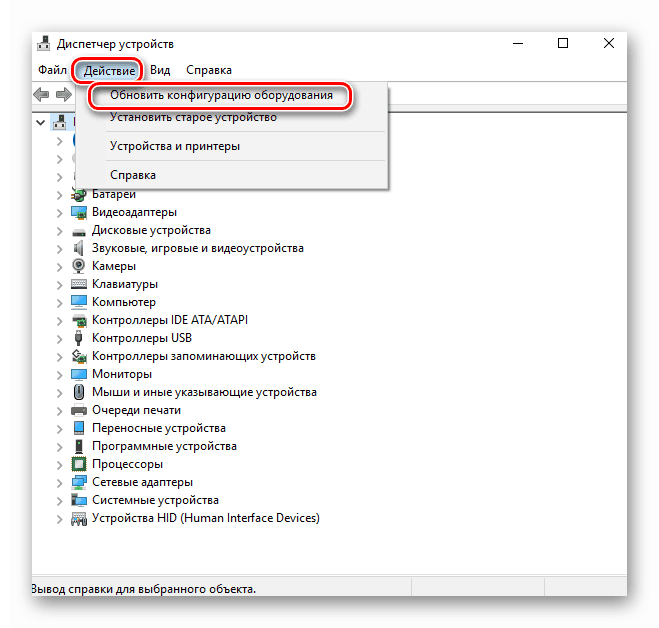
Zaradi tega se bo sledilna ploščica ponovno priključila na sistem, Windows 10 pa bo znova namestila potrebno programsko opremo. Verjetno bo funkcija pomikanja ponovno delovala.
3. način: Čiščenje stikov
Ta metoda je najtežja od vseh opisanih. V tem primeru se bomo zatekli k fizičnemu odklopu sledilne ploščice od matične plošče prenosnega računalnika. Zaradi različnih razlogov se lahko kontakti na kablu oksidirajo ali pa se preprosto odmaknejo, kar pomeni, da je sledilna ploščica nepravilna. Prosimo, upoštevajte, da je potrebno vse, kar je opisano spodaj, narediti le, če druge metode sploh niso pomagale in obstaja sum mehanske okvare naprave.
Ne pozabite, da nismo odgovorni za napake, do katerih lahko pride med izvajanjem priporočil. Vsa dejanja, ki jih počnete na lastno nevarnost in tveganje, zato, če niste prepričani v svoje sposobnosti, je bolje, da se obrnete na strokovnjake.
Upoštevajte, da bo v spodnjem primeru prikazan prenosni računalnik ASUS. Če imate napravo drugega proizvajalca, je lahko postopek razstavljanja drugačen. Povezave do tematskih vodnikov boste našli spodaj.
Ker morate samo očistiti kontakte sledilne ploščice in je ne zamenjati z drugo, vam prenosnika ne bo treba popolnoma razstaviti. Dovolj je, da naredite naslednje:
- Izklopite prenosni računalnik in ga izključite. Za udobje odstranite žico polnilnika iz vtičnice v ohišju.
- Nato odprite pokrov prenosnika. Vzemite majhen ploščat izvijač ali kateri koli drug primeren predmet in nežno potisnite rob tipkovnice. Vaš cilj je, da ga izvlečete iz utorov in hkrati ne poškodujete pritrdilnih elementov, ki se nahajajo vzdolž oboda.
- Po tem poglejte pod tipkovnico. Hkrati pa ga ne potegnite težko na sebe, saj obstaja možnost, da prekinete kontaktno zanko. Pazljivo ga je treba izklopiti. V ta namen dvignite plastični nosilec.
- Pod tipkovnico, malo nad sledilno ploščico, boste videli podobno pero, vendar bistveno manjši. Odgovoren je za priključitev sledilne ploščice. Podobno ga onemogočite.
- Zdaj je ostalo samo čiščenje kabla in priključka povezave iz umazanije in prahu. Če ugotovite, da so kontakti oksidirani, je bolje, da hodite po njih s posebnim orodjem. Po končanem čiščenju morate vse priključiti v obratnem vrstnem redu. Zanke so pritrjene s pritrditvijo plastičnega zapaha.

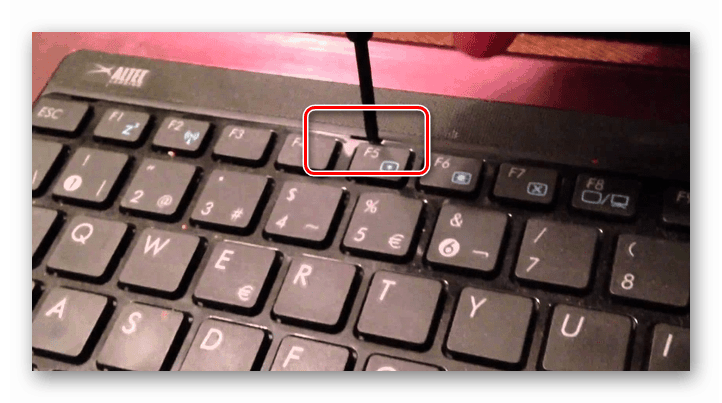


Kot smo že omenili, nekateri modeli prenosnih računalnikov zahtevajo veliko več razstavljanja za dostop do priključkov na sledilni ploščici. Kot primer lahko uporabite naše članke o odstranitvi naslednjih blagovnih znamk: Packardov zvonec , Samsung , Lenovo in HP .
Kot lahko vidite, obstaja dovolj načinov za pomoč pri reševanju težave s funkcijo drsenja s sledilno ploščico na prenosnem računalniku.